كيفية إضافة راس وتذييل إلى WordPress بالمكون الاضافي و الكود يدوياً
إضافة كود إلى WordPress Header and Footer مع البرنامج المساعد
بالنسبة لمعظم المستخدمين ، فإن أسهل طريقة لإضافة رمز إلى رأس وتذييل WordPress هي عبر مكون إضافي، فوائد استخدام البرنامج المساعد على الطريقة اليدوية في القسم التالي هي:
- ستبقى مقتطفات التعليمات البرمجية الخاصة بك كما هي إذا قمت بتبديل السمات.
- المكون الإضافي يجعل من السهل إضافة فقط مقتطفات الشفرة إلى رأس أو تذييل الصفحة من صفحتك الرئيسية، التي يمكن أن تكون مفيدة في بعض الحالات استخدام.
- يعد البرنامج المساعد أكثر ملاءمة للمبتدئين لأنه لا يتطلب الحفر في الكود.
على الرغم من وجود العديد من المكونات الإضافية التي تقدم هذه الوظيفة، فإننا نوصي باستخدام المكون الإضافي Head و Footer و Post Injections من Stefano Lissa لأنه يمنحك تحكمًا أكبر مع العديد من البدائل، يحتوي حاليًا على أكثر من 300000 عملية تثبيت نشطة بتصنيف 5 من أصل 5 نجوم.
الخطوة 1: تثبيت وتنشيط حقن الرأس والتذييل وما بعد الحقن
يتوفر Head و Footer و Post Injections مجانًا على WordPress.org، لذا يمكنك تثبيته وتنشيطه مباشرةً من لوحة ادارت WordPress من القائمة على اليسار أختر إضافات ← أضف جديد اكتب Head, Footer and Post Injections والبحث عنها، سيظهر لك قم بتثبيت و التفعيل.
الخطوة 2: أضف مقتطف الشفرة إلى الرأس والتذييل وما بعد الحقن
 |
| واجهة راس وتذليل بعد التفعيل على وردبريس |
لإضافة رمز إلى عنوان موقعك، تحتاج إلى لصقه في أحد المربعات الموجودة أسفل منطقة <HEAD> SECTION INJECTION :
- كل صفحة: تضيف مقتطف الشفرة إلى رأس كل صفحة على موقعك. هذا ما سترغب في استخدامه معظم الوقت.
- الصفحة الرئيسية فقط: تضيف فقط مقتطف الشفرة إلى رأس صفحتك الرئيسية.
على سبيل المثال، لإضافة شفرة تتبع Google Analytics إلى WordPress، ما عليك سوى لصقها في مربع كل صفحة وحفظ التغييرات
لإضافة رمز إلى تذييل موقعك، يمكنك التمرير لأسفل إلى خيار " قبل علامة الإغلاق </BODY> (FOOTER)، مرة أخرى، لديك خياران، على الرغم من اختلافهما عن قسم الرأس:
- سطح المكتب: على الرغم من الاسم ، فإن هذا يضيف رمزًا إلى تذييل كل من إصدار سطح المكتب والجوال لموقعك إلا إذا حددت مربع Mobile على وجه التحديد.
- الجوال: عند تحديده، يتيح لك ذلك إضافة مقتطف رمز مختلف إلى إصدار الجوال لموقعك.
إذا كنت تريد فقط إضافة مقتطف رمز إلى قسم التذييل لجميع المستخدمين، بغض النظر عن أجهزتهم، فقم بلصقه في مربع سطح المكتب واترك Mobile بدون تحديد :
 إذا لزم الأمر ، يمكنك إضافة مقتطفات تعليمات برمجية متعددة لكل مربع.
إذا لزم الأمر ، يمكنك إضافة مقتطفات تعليمات برمجية متعددة لكل مربع.BONUS - إضافة رمز إلى رأس وتذييل صفحات Google AMP
شيء رائع آخر حول هذا المكون الإضافي هو أنه إذا كنت تستخدم Google AMP لـ WordPress، فإن المكون الإضافي يتيح لك على وجه التحديد إضافة مقتطفات التعليمات البرمجية إلى رأس وتذييل إصدارات Google AMP لصفحاتك ( طالما أنك تستخدم الرسمي مكوّن AMP الإضافي من Automattic ).
للقيام بذلك ، توجه إلى علامة التبويب AMP في Header and Footer والصق مقتطف الشفرة في المربع المناسب:

إذا كنت تحتاج ببساطة إلى إضافة وظائف PHP مختلفة على مستوى الموقع، فنحن نوصي أيضًا بمراجعة البرنامج المساعد Code Snippets المجاني، يزيل الحاجة إلى إضافة مقتطفات مخصصة إلى ملف jobs.php الخاص بالقالب، يحتوي حاليًا على أكثر من 500000 عملية تثبيت نشطة بتصنيف 5 من أصل 5 نجوم.
إضافة كود يدوياً الي راس وتذييل وردبريس
يوفر العديد من المطورين موضوعًا فرعيًا، ولكن إذا لم يكن مطور البرامج لديك، فإليك دليلًا حول كيفية إنشاء سمة فرعية لـ WordPress، بمجرد أن يكون لديك القالب الابن بالإنجليزية Child Theme جاهزًا للعمل، يمكنك المتابعة مع الخطوات التالية لإضافة رمز إلى رأس أو تذييل السمة الخاصة بك.
الخطوة 1: تحضير قصاصات التعليمات البرمجية
لإضافة رمز إلى العنوان الخاص بك ، استخدم مقتطف الشفرة هذا:
/* Describe what the code snippet does so you can remember later on */
add_action('wp_head', 'your_function_name');
function your_function_name(){
?>
PASTE HEADER CODE HERE
<?php
};
لإضافة رمز إلى تذييلك ، استخدم مقتطف الشفرة هذا:
/* Describe what the code snippet does so you can remember later on */
add_action('wp_footer', 'your_function_name');
function your_function_name(){
?>
PASTE FOOTER CODE HERE
<?php
};لكل مقتطف ، تأكد من تغيير:
- وصف التعليق ( مفيد عندما تحتاج إلى تذكر ما يفعله مقتطف الشفرة بعد عام )
- your_function_name
- PASTE X CODE HERE
الخطوة 2: أضف قصاصات التعليمات البرمجية إلى ملف function.php في السمة التابعة
بمجرد أن يكون لديك مقتطفات الشفرة ذات الصلة جاهزة، ستحتاج إلى إضافتها إلى ملف function.php لمظهر شيلد، يمكنك إما تحرير هذا الملف عن طريق الاتصال بموقعك عبر FTP أو يمكنك الذهاب إلى المظهر ← محرر وتحديد ملف functions.php، ثم الصق الكود في نهاية الملف:
تأكد من حفظ التغييرات وانتهيت!
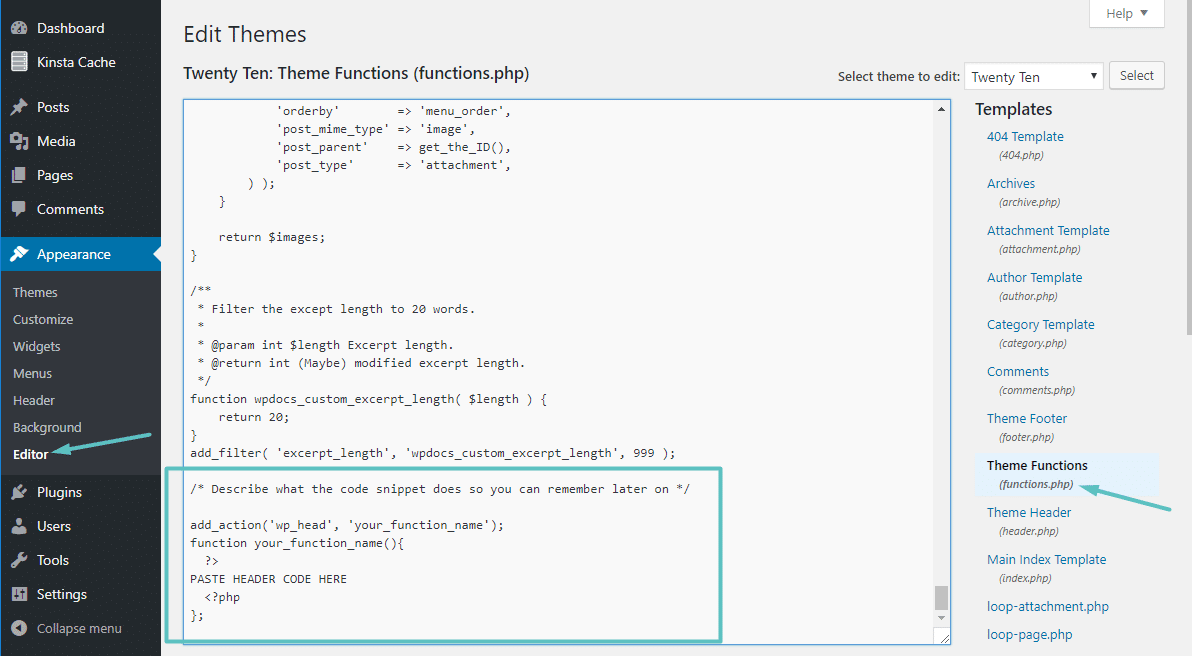
أضف التعليمات البرمجية إلى ملف jobs.php
إضافة رمز إلى رأس أو تذييل لصفحات محددة فقط
/* Describe what the code snippet does so you can remember later on */
add_action('wp_head', 'your_function_name');
function your_function_name(){
if(is_front_page()) { ?>
PASTE HEADER CODE HERE
<?php }
};
خيار آخر هو إضافة مقتطفات التعليمات البرمجية فقط إلى منشورات أو صفحات محددة، للقيام بذلك، يمكنك استخدام مقتطف الشفرة هذا:
/* Describe what the code snippet does so you can remember later on */
add_action('wp_head', 'your_function_name');
function your_function_name(){
if(is_single(73790)) { ?>
PASTE HEADER CODE HERE
<?php }
}; تأكد من استبدال رقم المثال - 73790 - بالمعرف الفعلي للمنشور أو الصفحة التي تريد إضافة مقتطفات الشفرة إليها.
استخدم البرنامج المساعد
يختتم هذا دليلنا حول كيفية إضافة رمز إلى رأس أو تذييل موقع WordPress الخاص بك، إذا كانت أمثلة التعليمات البرمجية اليدوية محيرة، فننصحك باستخدام طريقة المكون الإضافي، إنه أكثر ملاءمة للمبتدئين، وفي معظم الأحيان، يمنحك نفس القدر من الوظائف.



ليست هناك تعليقات:
إرسال تعليق